Collega tawk.to a centinaia di altre applicazioni con Zapier
Zapier consente di collegare tawk.to a più di 1.500 servizi web. Le connessioni automatizzate chiamate Zaps, impostate in pochi minuti senza codifica, possono automatizzare le vostre attività quotidiane e costruire flussi di lavoro tra le applicazioni che altrimenti non sarebbero possibili.
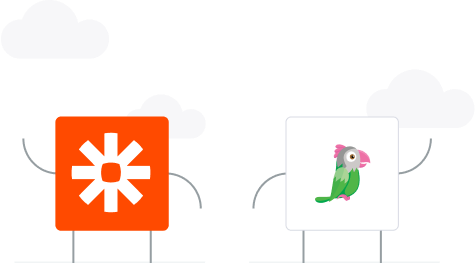
Ogni Zap ha un’applicazione come Trigger, da dove provengono le vostre informazioni e che provoca una o più azioni in altre applicazioni, dove i vostri dati vengono inviati automaticamente.
Indice:
Per iniziare con Zapier
Iscrivetevi con un account Zapiergratuito, da lì potrete entrare immediatamente. Per aiutarvi a fare un buon lavoro, ecco alcuni popolari Zapier pre-impostati.
Come collego tawk.to a Zapier?
- Accedi al tuo account Zapier o crea un nuovo account.
- Naviga su “Account Connessi” dalla barra del menu in alto.
- Ora clicca su “Connetti nuovo account” e cerca “tawk.to”
- Usa le tue credenziali per connettere il tuo account tawk.to a Zapier.
- Una volta fatto questo potrete iniziare a creare un automazione! Usa uno Zap preimpostato o creane uno tuo con Zap Editor. La creazione di uno Zap non richiede alcuna conoscenza di codifica e sarete guidati passo dopo passo attraverso l’impostazione.
- Hai bisogno di ispirazione? Guarda tutto ciò che è possibile con tawk.to e Zapier
Come creare uno Zap personalizzato
È semplicissimo creare uno Zap completamente personalizzato per aiutare a collegare tawk.to a qualsiasi altra applicazione disponibile. Una volta premuto il pulsante “Crea uno Zap” nell’angolo in alto a destra, sei sulla strada giusta.Successivamente ti verrà richiesto di selezionare e app tra quelle disponibili, da qui devi solo selezionare tawk.to, scegliere un evento trigger e assicurarti di scegliere l’account e la proprietà tawk.to, per il quale vorresti impostare il nuovo Zap. Se non avete già aggiunto un account tawk.to o dovete ancora crearne uno, potete farlo ora come parte della configurazione.
Una volta effettuate le selezioni, potete continuare a decidere cosa volete che faccia lo Zap selezionando e configurando l’app di ricezione. Poi potete testare lo Zap, dargli un nome, accenderlo e il gioco è fatto. Congratulazioni, la tua vita è appena diventata un po’ più facile con l’automazione!